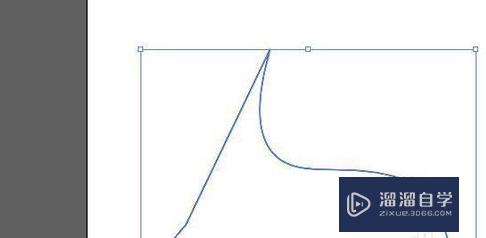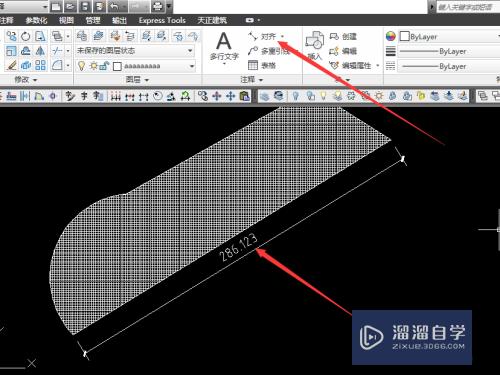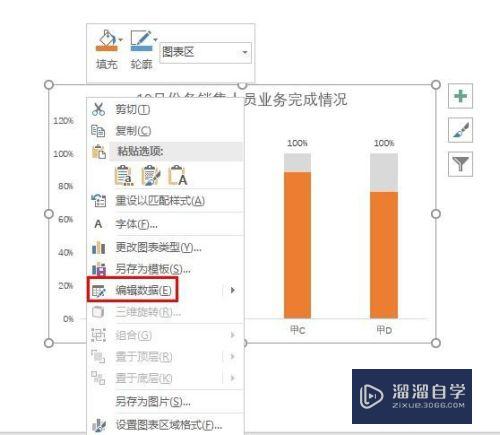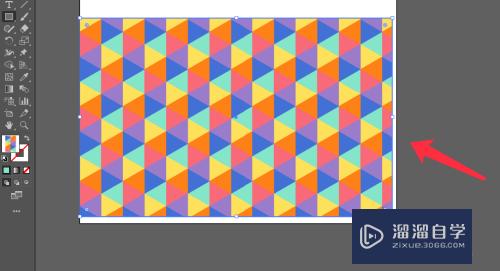Axure怎么实现滑动解锁效果(axure滑块解锁)优质
在我们设计手机UI时经常会看到一些像右滑动解锁效果。那么具体是怎么实现的呢?今天我们就来看一下怎么通过Axure实现滑动解锁效果吧。
云渲染农场还有超多“Axure RP”视频课程。欢迎大家点击查看
工具/软件
硬件型号:华为笔记本电脑MateBook 14s
系统版本:Windows7
所需软件:Axure RP
方法/步骤
第1步
打开软件后。我们在元件库中选择“矩形”元件拖入到画布中。并设置设置矩形的位置。x:0,y:0,(x。y表示在画布的位置。在项目中根据具体位置来设置)宽w:400,高h:50(如图)。
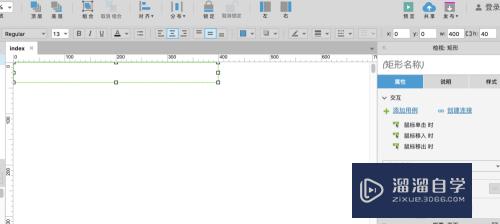
第2步
选择在元件中选择“动态面板”。并拖入到刚才绘制的矩形中(如图)。
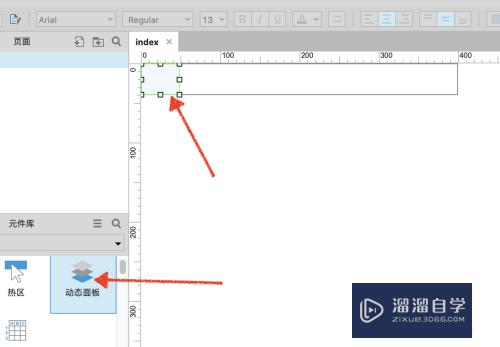
第3步
双击动态面板。看到蓝色蚂蚁线后。为滑动效果的动态面板添加图标。(如图)。
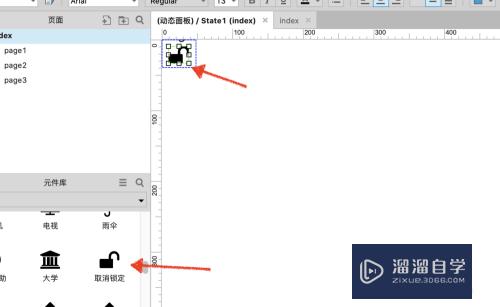
第4步
选择动态面板。在右上角属性栏中点击“拖动时”(如图)。
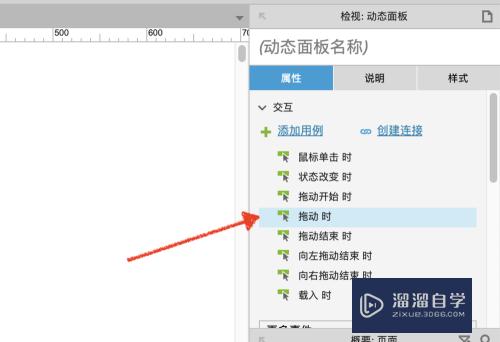
第5步
在弹出的对话框中点击“移动“。在配置动作中选择“动态面板”。移动选择“水平拖动”。动画选择“缓慢动画”。边界参数:顶部〉0。左边〈=0。底部〈=40。右侧〉=400(如图)点击确定设置完成(如图)。

第6步
保存文件。在浏览器中预览。鼠标滑动查看效果。
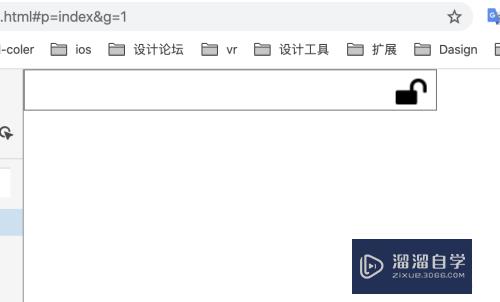
第7步
1。选择元件设置大小
2。选择动态面板
3。设置参数添加图标
4。选择拖动效果
5。设置参数
6。完成
以上关于“Axure怎么实现滑动解锁效果(axure滑块解锁)”的内容小渲今天就介绍到这里。希望这篇文章能够帮助到小伙伴们解决问题。如果觉得教程不详细的话。可以在本站搜索相关的教程学习哦!
更多精选教程文章推荐
以上是由资深渲染大师 小渲 整理编辑的,如果觉得对你有帮助,可以收藏或分享给身边的人
本文标题:Axure怎么实现滑动解锁效果(axure滑块解锁)
本文地址:http://www.hszkedu.com/69913.html ,转载请注明来源:云渲染教程网
友情提示:本站内容均为网友发布,并不代表本站立场,如果本站的信息无意侵犯了您的版权,请联系我们及时处理,分享目的仅供大家学习与参考,不代表云渲染农场的立场!
本文地址:http://www.hszkedu.com/69913.html ,转载请注明来源:云渲染教程网
友情提示:本站内容均为网友发布,并不代表本站立场,如果本站的信息无意侵犯了您的版权,请联系我们及时处理,分享目的仅供大家学习与参考,不代表云渲染农场的立场!